HL-3070CW
FAQ et Diagnostic |
Un message d'erreur MEMOIRE PLEINE apparaît.
L'imprimante ne peut pas totalement imprimer les pages d'un document; veuillez suivre les étapes ci-dessous :
-
Si vous voulez imprimer le reste des données se trouvant dans la mémoire de l'appareil, appuyez sur Go.
Si vous voulez annuler l'impression des données restantes, appuyez sur Annuler. L'écran affiche Annul. imp. jusqu'à ce que toutes les données soient effacées.
Si vous voulez supprimer tous les travaux, appuyez sur Annuler pendant environs 4 secondes jusqu'à ce que l'écran affiche Ann. ttes tâch.
Pour sortir du menu et remettre l'imprimante en état Prêt, appuyez sur Annuler. -
Réduisez la complexité du document.
-
Réduisez la résolution d'impression.
Les instructions varient suivant votre système d'exploitation (OS). Choisissez votre système d'exploitation et suivez les instructions.
Windows | MacintoshPour utilisateurs Windows :
[Pilote imprimante]- [utilisateurs Windows 2000]
Cliquez sur Démarrer => Paramètres => Imprimantes.
[utilisateurs Windows XP, Windows Server 2003]
Cliquez sur Démarrer => Imprimantes et télécopieurs.
[utilisateurs Windows Vista, Windows 7, Windows Server 2008]
Cliquez sur Démarrer => Panneau de commandes => Matériel et Audio => Imprimantes.
- Cliquez avec le bouton droit sur l'icône de l'imprimante et choisissez Préférences d'impression.
- Ouvrez l'onglet Elémentaire et choisissez une résolution d'impression plus basse sous Qualité d'impression. Cliquez sur OK. Imprimez depuis votre application.
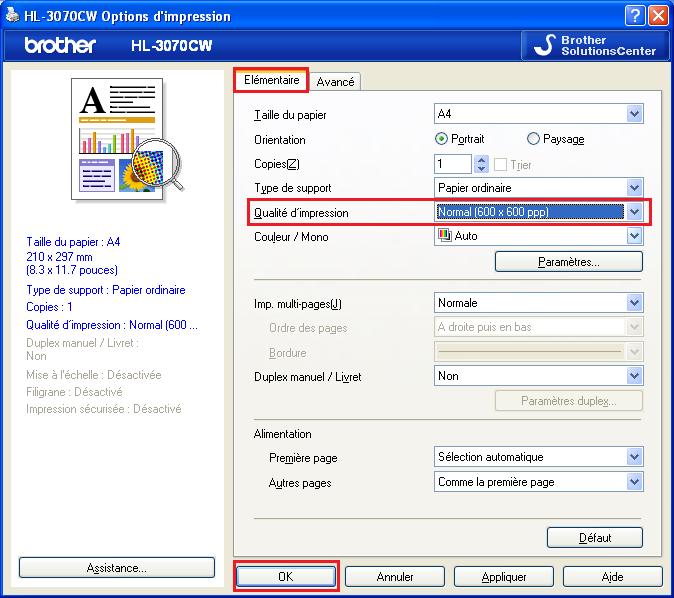
[pilote imprimante BR-Script]- [[utilisateurs Windows 2000]
Cliquez sur Démarrer => Paramètres => Imprimantes.
[utilisateurs Windows XP, Windows Server 2003]
Cliquez sur Démarrer => Imprimantes et télécopieurs.
[utilisateurs Windows Vista, Windows 7, Windows Server 2008]
Cliquez sur Démarrer => Panneau de commandes => Matériel et Audio => Imprimantes.
- Cliquez avec le bouton droit sur l'icône de l'imprimante et choisissez Préférences d'impression.
- Ouvrez l'onglet Disposition et cliquez sur Avancé.
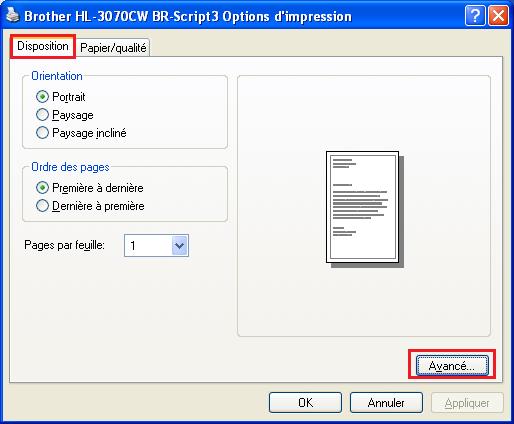
- Choisissez une résolution d'impression plus basse sous Qualité d'impression. Cliquez sur OK. Imprimez depuis votre application.
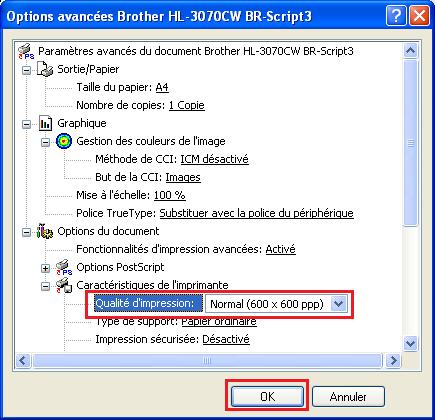
- Choisissez Imprimer depuis le menu Fichier et ouvrez le dialogue d'impression.
- [utilisateurs Mac OS X 10.3.9 ou 10.4.x]
- Choisissez Paramètres d'impression à partir du menu déroulant des Préréglages.
- Cliquez sur Elémentaire et choisissez une résolution d'impression plus basse. Cliquez sur Imprimer.
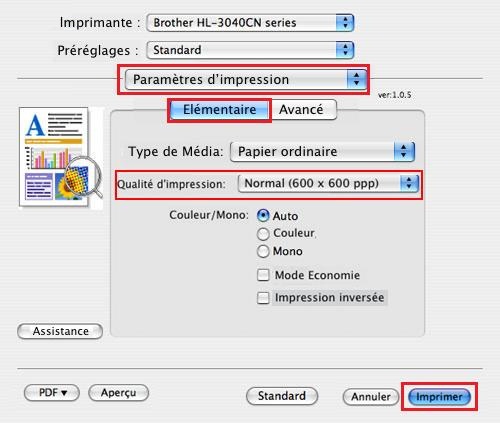
- Choisissez Paramètres d'impression à partir du menu déroulant.
- Cliquez sur Elémentaire et choisissez une résolution d'impression plus basse. Cliquez sur Imprimer.
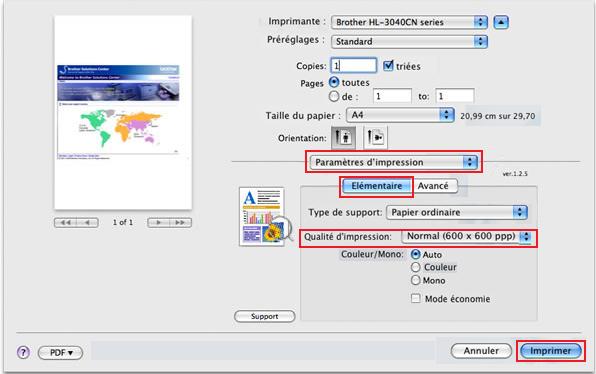
- Choisissez Paramètres d'impression à partir du menu déroulant des Préréglages.
[Pilote imprimante BR-Script]- Choisissez Imprimer à partir du menu et ouvrez le dialogue Imprimer.
- [utilisateurs Mac OS X 10.3.9 ou 10.4.x]
- Choisissez les fonction impression à partir du menu déroulant des Préréglages.
- Choisissez Général 1 dans les Modèles de réglages et choisissez une résolution plus basse. Cliquez sur Imprimer.
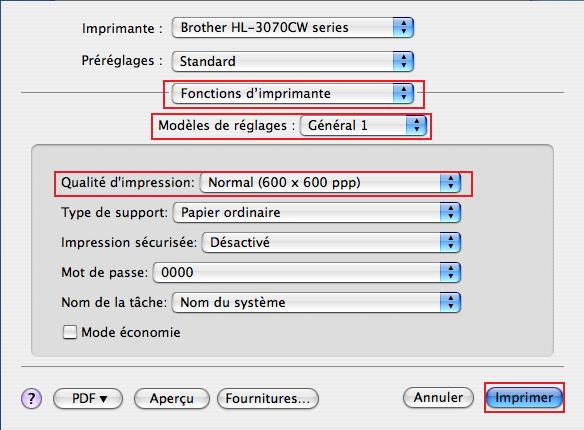
- Choisissez Paramètres d'impression à partir du menu déroulant.
- Choisissez Général 1 dans les Modèles de réglages et choisissez une résolution plus basse. Cliquez sur Imprimer.

- Choisissez les fonction impression à partir du menu déroulant des Préréglages.
- [utilisateurs Windows 2000]
- Ajoutez de la mémoire.
Référez-vous aux instructions : Comment installer de la mémoire supplémentaire?
Remarques sur le contenu
Pour nous aider à améliorer notre soutien, veuillez nous faire part de vos commentaires ci-dessous.
